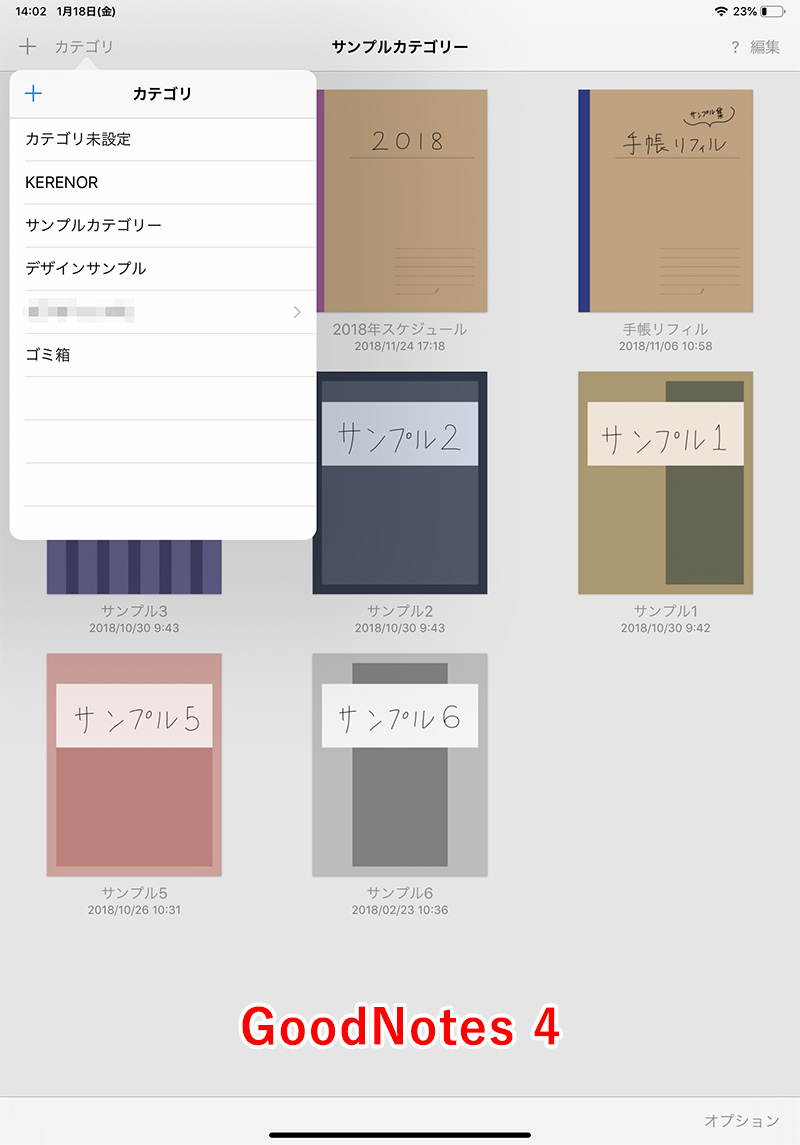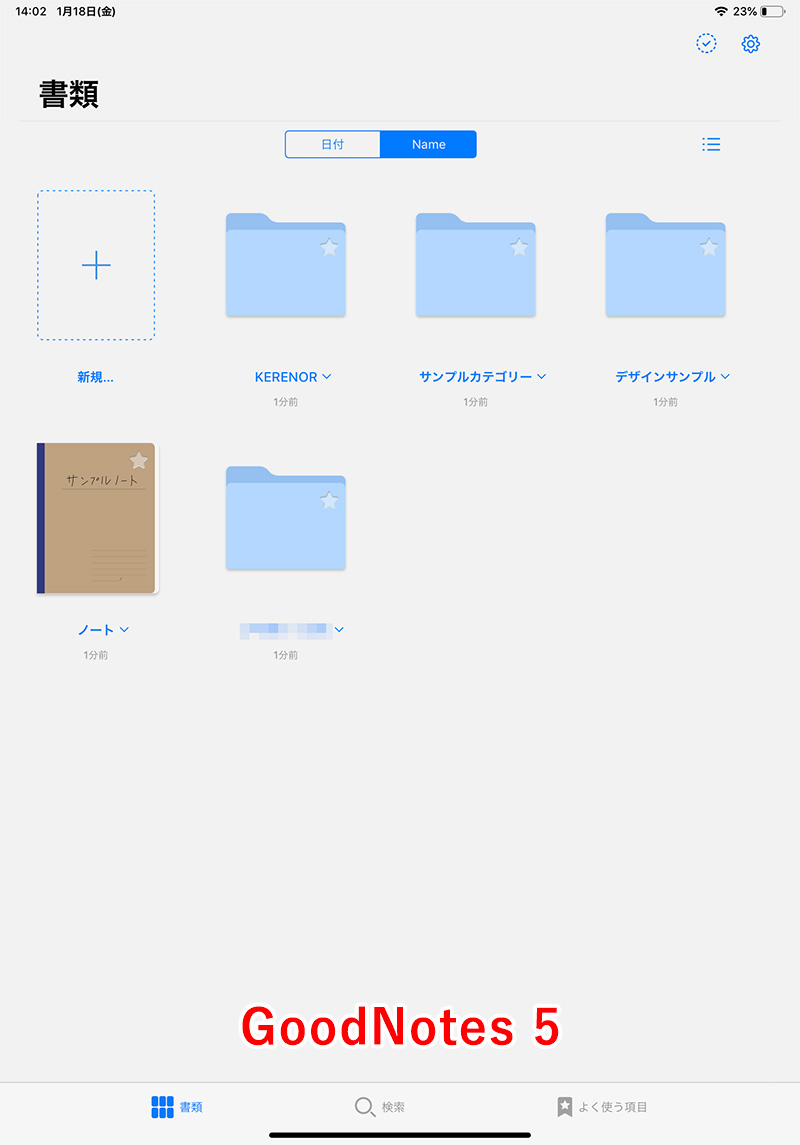遂にGoodNotes 5がリリース!GoodNotes 4から無料でアップデートする方法【共存可能】
※当ブログのリンクには一部広告が含まれています。
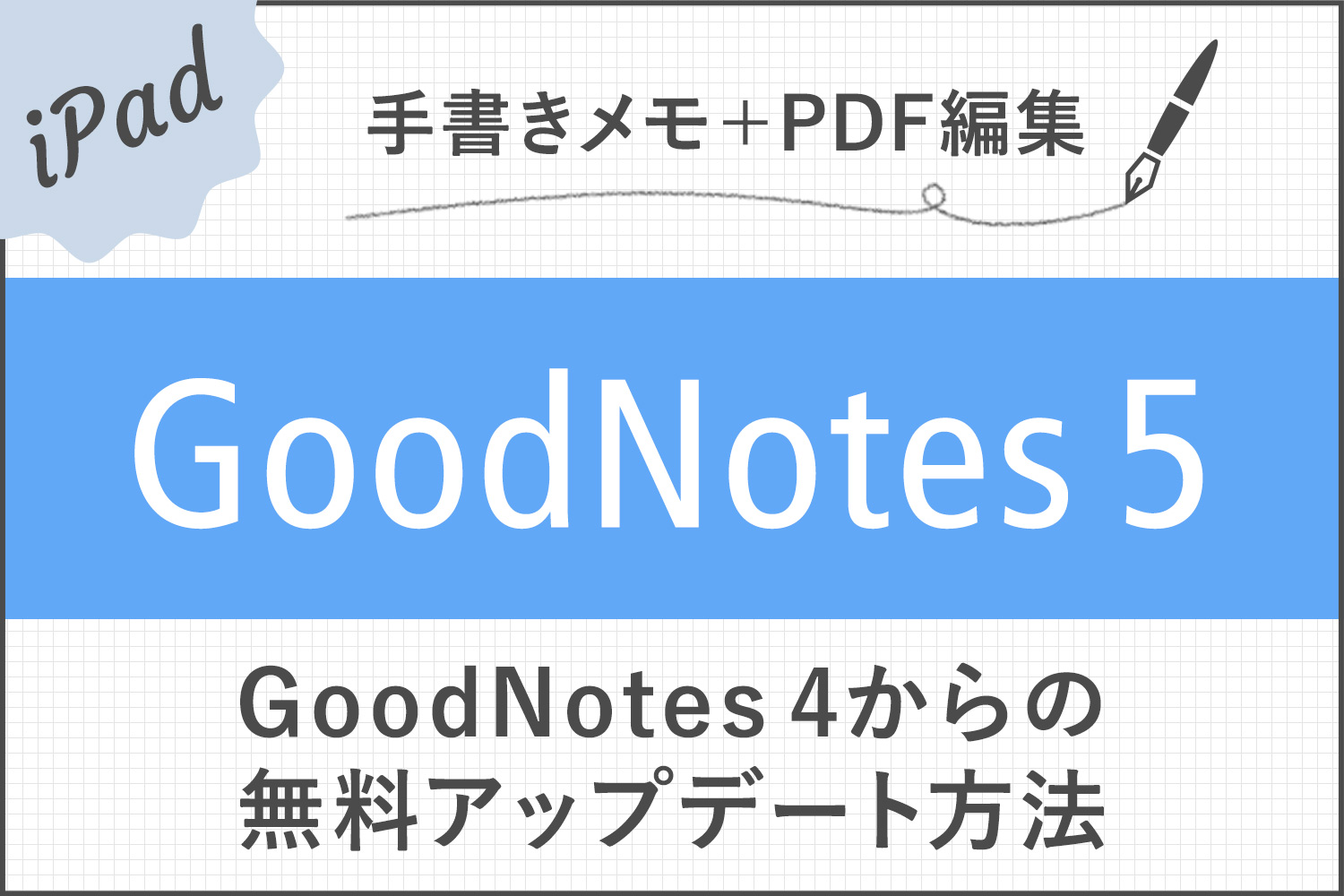
注目2023年8月9日にGoodnotes 6がリリースされました!
→ Goodnotes 6は5と何が違うの?アップグレードすべき?
GoodNotes 4は2020年1月15日をもって販売終了となり、GoodNotes 5アップグレードバンドルでのアップグレードも利用できなくなりました。詳細は「【GoodNotes 4ユーザー必読】アップグレードするなら今!2020年1月15日から販売中止に」をご確認ください。
遂に来ました、GoodNotes 5!!最近はNoteshelfの頻繁なアップデートで、GoodNotes 4が押され気味だったのですが、水面下で5の開発を進めていたんですね…。
GOODNOTES 5 IS LAUNCHING TODAY 🎉
— Goodnotes (@GoodnotesApp) January 15, 2019
A brand new, modern, GoodNotes version including many new features and improvements like vertical scrolling, folders, and global search.
We’ll share more news about it in the next few hours. pic.twitter.com/TSzdqzF9fF
この記事では、GoodNotes 4ユーザー向けにGoodNotes 4からGoodNotes 5へのアップグレード方法を解説していますが、記事の冒頭でも書いた通り、GoodNotes 4は2020年1月15日をもって販売終了となり、この記事で紹介した方法でのアップグレードはできなくなりました。
しかしながら、GoodNotes 4の歴史的資料として残したい思いがあり、記事自体は公開しておくことにしました。そのことを踏まえた上で、興味がある方は読んでいただけると幸いです。
GoodNotes 5やGoodnotes 6の新機能や使い方については、以下の記事でまとめめています。
最新版Goodnotes 6のダウンロードはこちら!

【この記事を書いた人】
写真畑出身のフリーランスWebデザイナー。Goodnotesを始めとするノートアプリやApple/クリエイティブ/運動/ライフスタイル関係の情報を発信中。プロフィール詳細
目次
GoodNotes 5が無料でダウンロードできるようになりました!
無料版ではノートブックを3冊まで無料で作成できます。基本的な機能は使用可能ですが、以下の機能を使いたい場合は、ロック解除をする必要があります。ロック解除したフルバージョン版は980円となっています。
ロック解除すると使える機能
- ノートを無制限に作成
- 手書き文字を検索
- メールからGoodNotes 5への書類の読み込み
- メールサポートに優先的にアクセス
本記事では、GoodNotes 4からGoodNotes 5へのアップグレード方法について解説していますが、現在はこちらの方法でのアップグレードはできません。GoodNotes 5を無料でダウンロードしてから、有料のフルバージョン版をご検討ください。
GoodNotes 5アップグレードバンドルをダウンロードする
GoodNotes 5は単体で960円ですが、GoodNotes 4を正規価格で購入したユーザーは、GoodNotes 5へ無料でアップデートできます(2020年1月14日までの話です)。
GoodNote 4を正規価格よりも安く購入した場合は、GoodNotes 5との差額のみ支払う仕組みとなっています。私はGoodNotes 4を正規価格の960円で購入したので、無料でアップデートできました。
まずは、App Storeから「GoodNotes 5アップグレードバンドル」をダウンロードします。960円の単体GoodNotes 5ではなくて、「GoodNotes 5アップグレードバンドル」です。
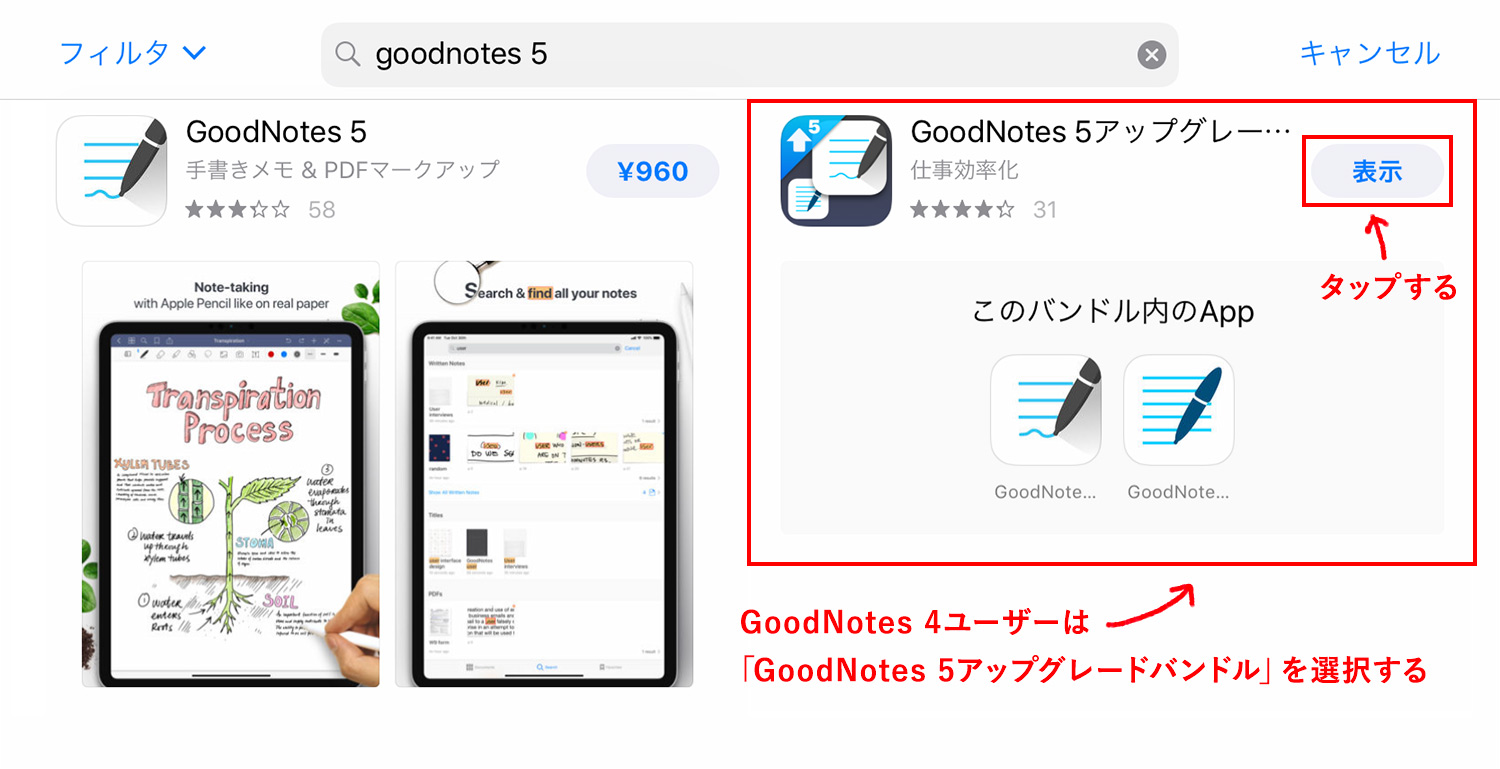
GoodNotes 4の最新バージョンでは、以下の画像のようにGoodNote 5の案内が表示されますので、こちらから行っても大丈夫です。
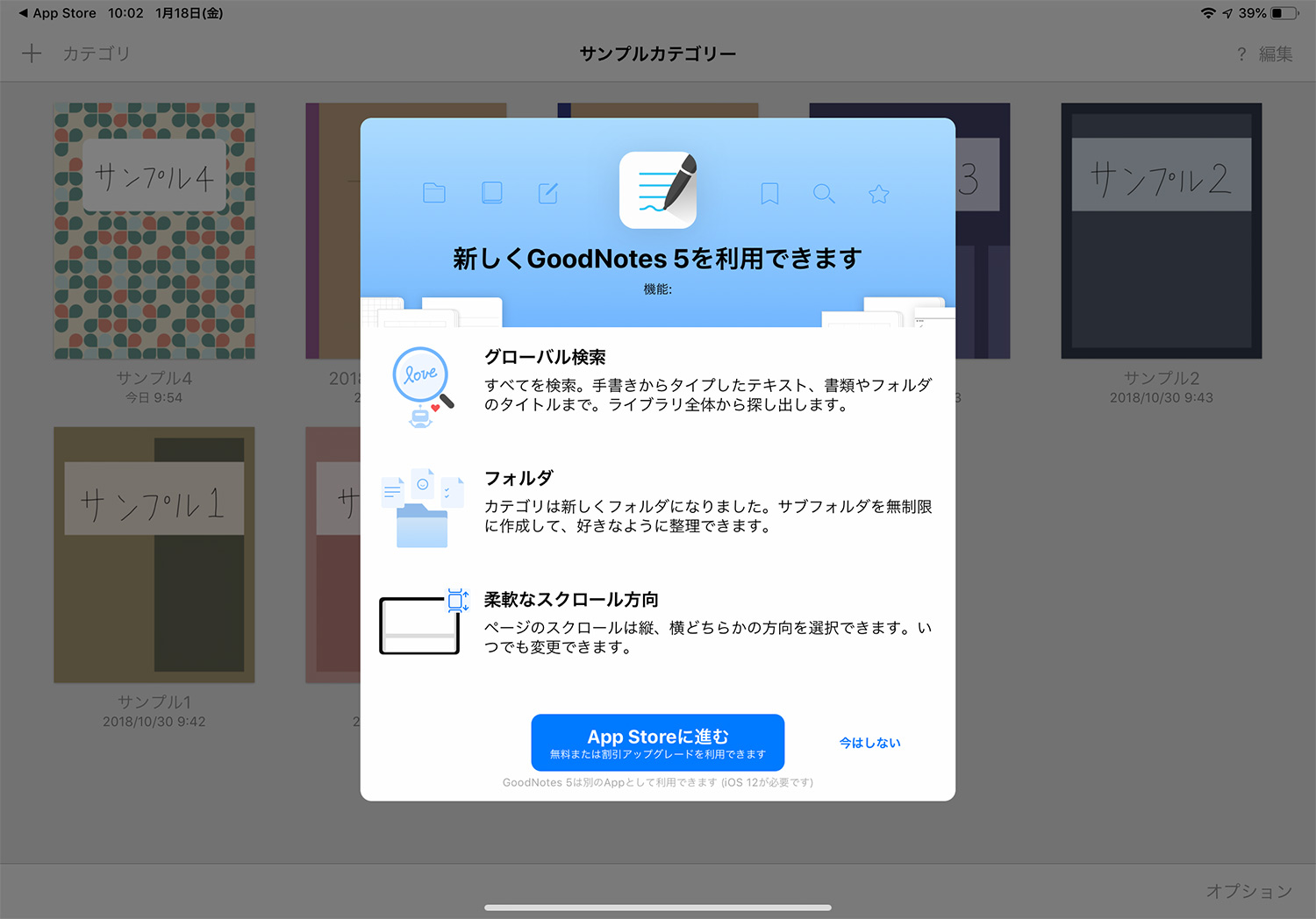
GoodNotes 5アップグレードバンドルのダウンロード画面を表示し、「complete」ボタンをタップします。GoodNotes 4を割引価格で購入した人は、差額が表示されているかもしれません。(私は正規価格購入なので確認できず…)
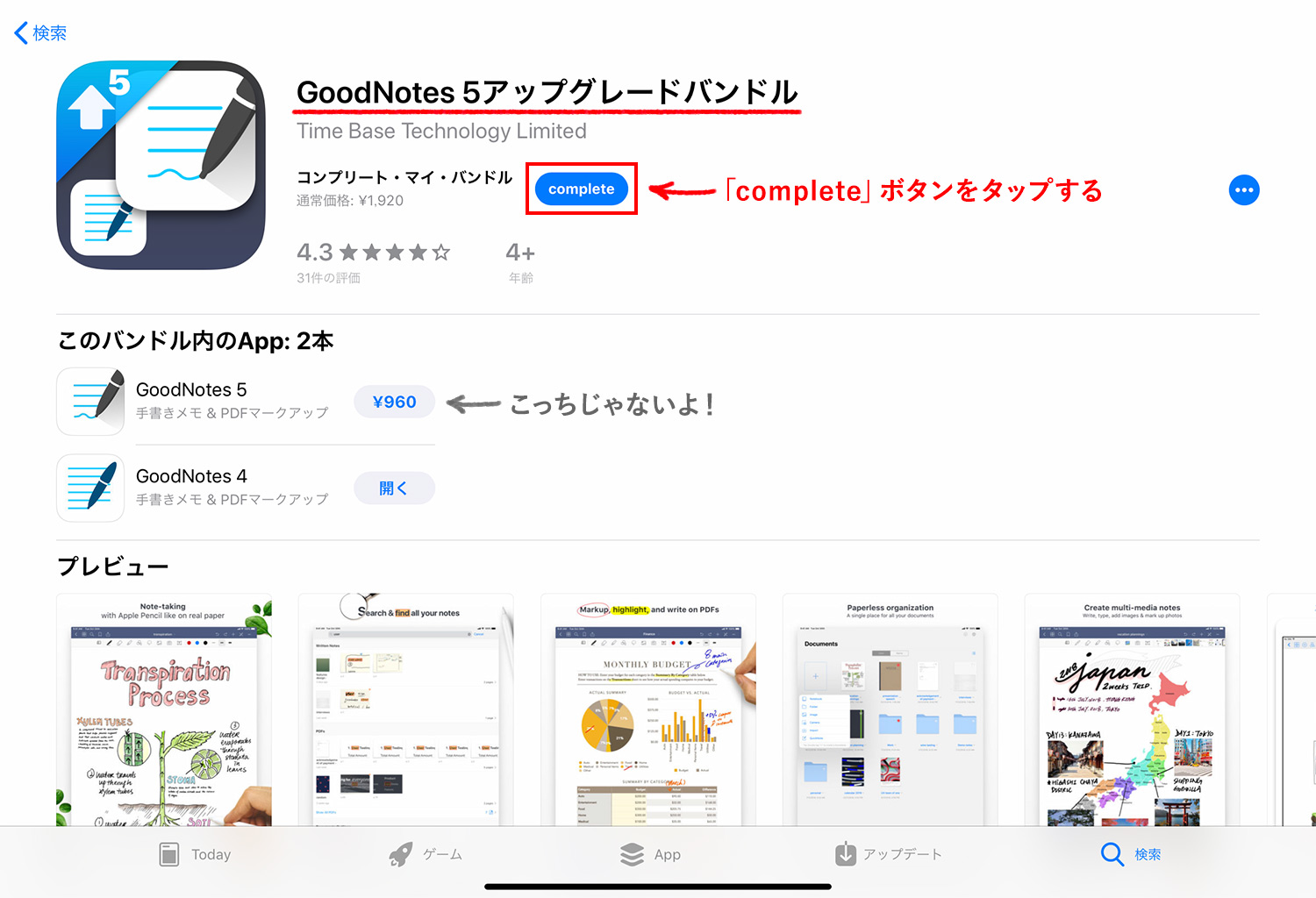
すると、ダウンロード確認画面になりますので、承認してください。私はiPad Pro 11インチを使っていますが、別のiPadだと承認方法が異なるかもしれません。
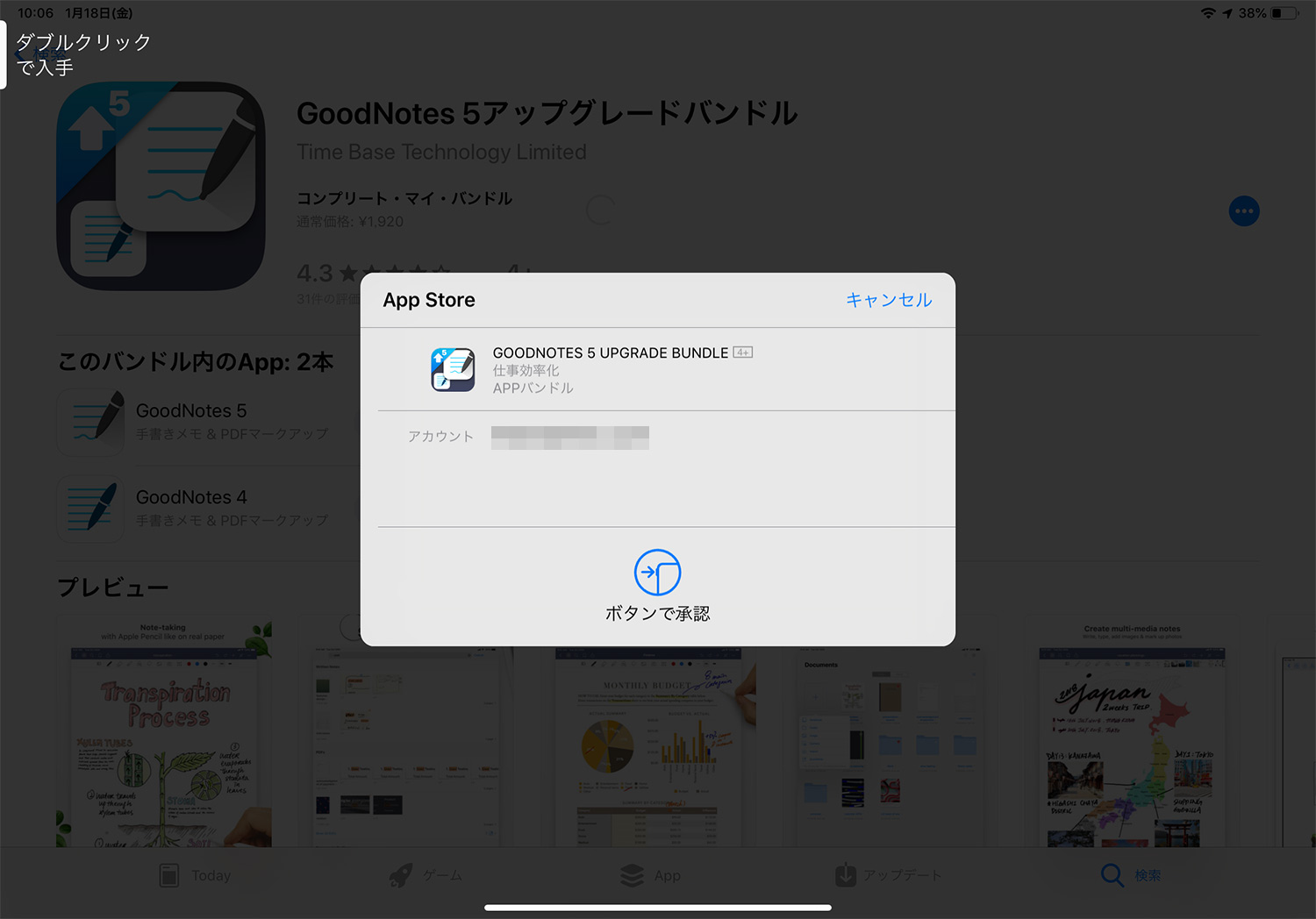
承認すると、GoodNotes 4と5のダウンロードが始まります。
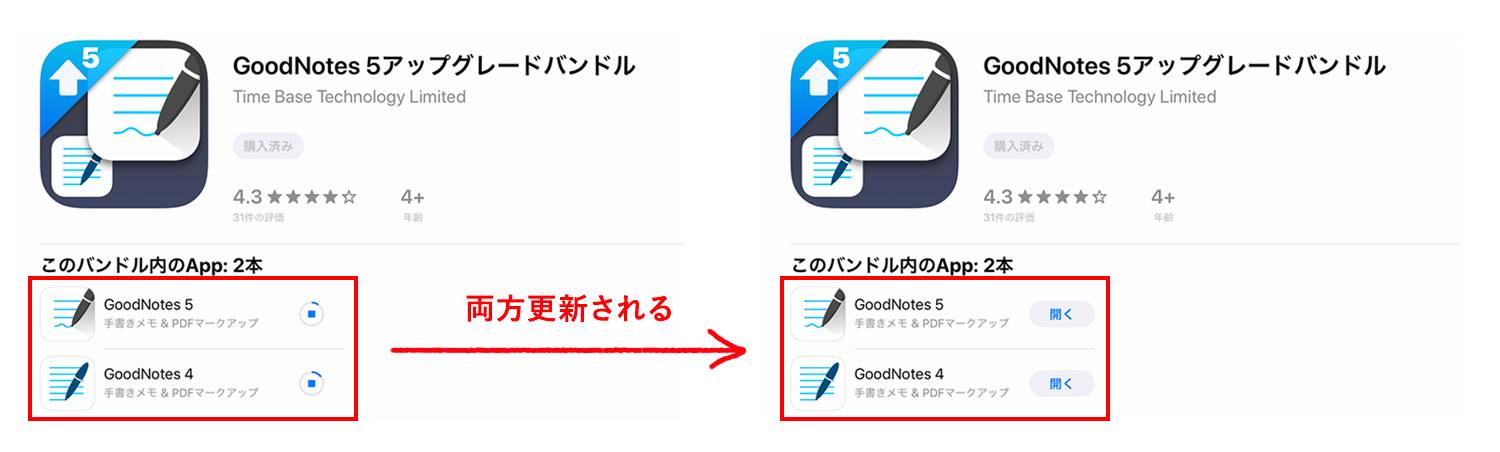
GoodNotes 5にGoodNotes 4のデータを読み込む
晴れてGoodNotes 5がダウンロードできたら、早速起動してみましょう!起動すると「今すぐiCouldからGoodNotes 4の全ての書類を読み込みますか」という表示が出るので、データを読み込みたい場合は「今すぐ読み込む」ボタンをタップします。
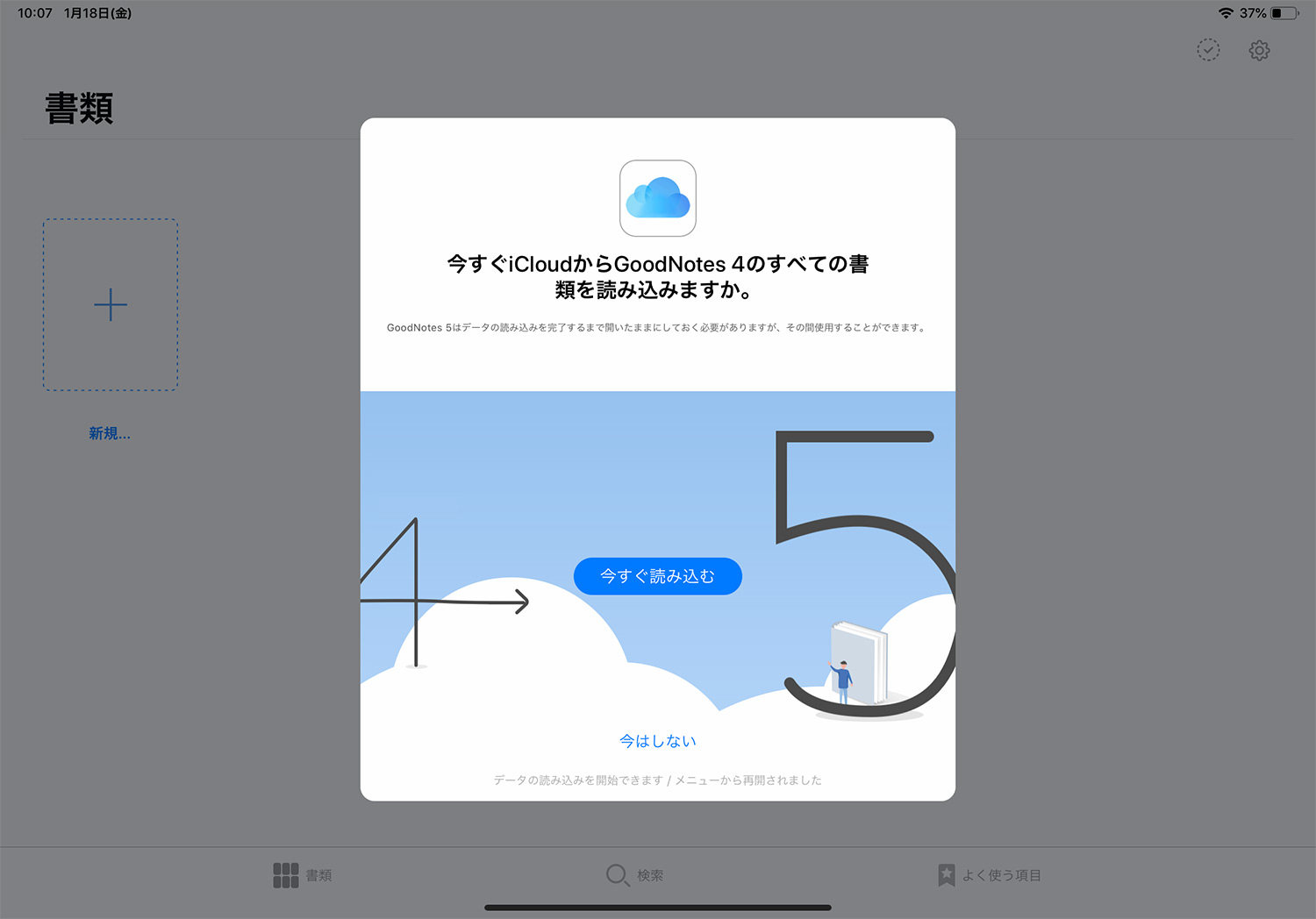
GoodNotes 4のデータは後からでも読み込み可能です。ノート一覧ページの「書類」画面で、右上にある歯車をタップし、「GoodNotes 4からデータを読み込む」を選択するとデータを読み込めます。
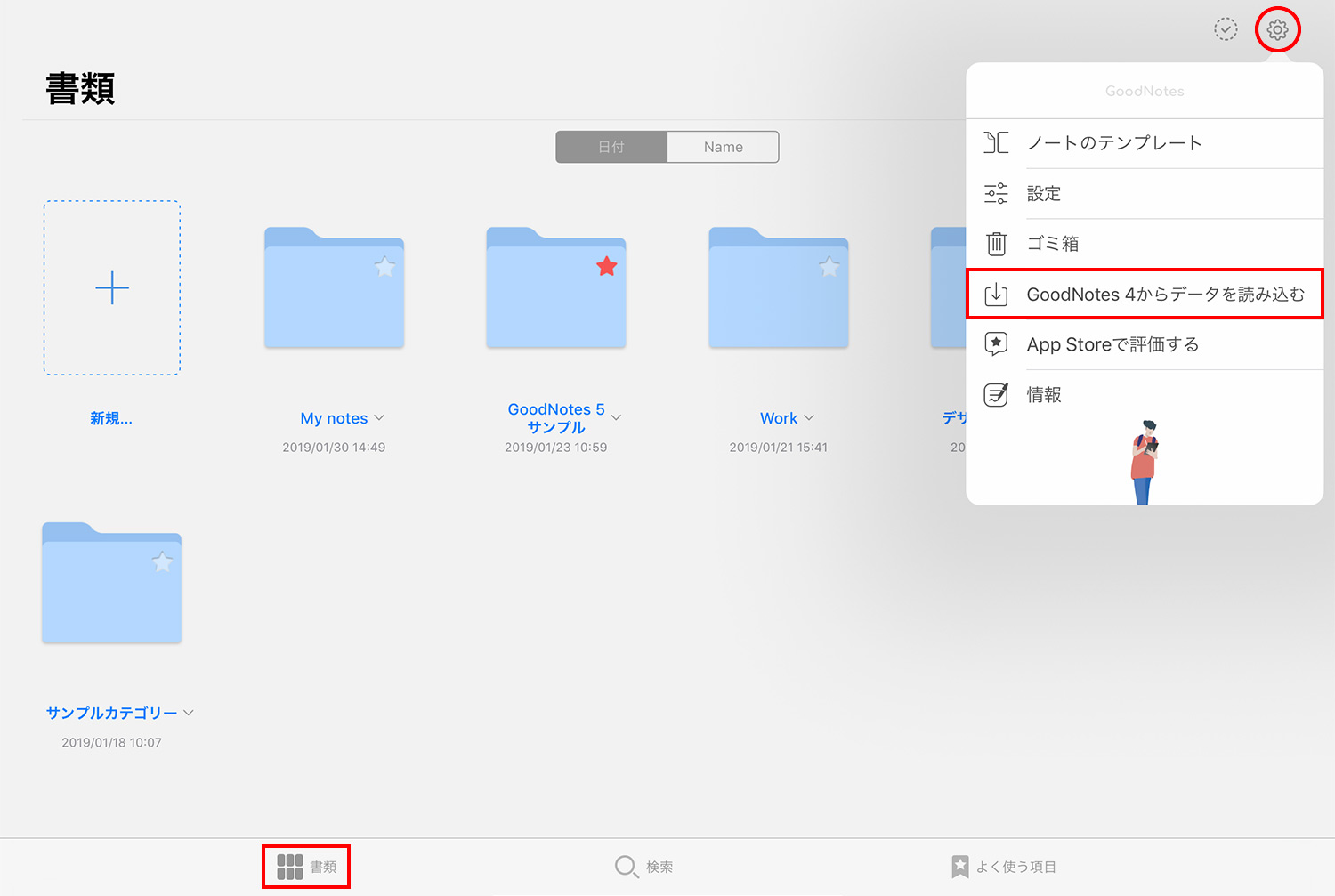
執筆時点ではGoodNotes 4とGoodNotes 5のデータが同期することはないようです。あくまで、iCloud上にあるGoodNotes 4のデータをGoodNotes 5に読み込むという形になっています。GoodNotes 4のデータをiCloudにバックアップする方法は、以下の記事でご確認ください。
スッキリとスタイリッシュになったデザイン
GoodNotes 5のユーザーインターフェースも大分変わりました。GoodNotes 4では扱いづらかったカテゴリー分けも、GoodNotes 5ではフォルダ形式になり、見た目もすっきりとしています。
GoodNotes 5の特徴や使い方については、以下の記事でまとめています!
GoodNotes 4を残したままGoodNotes 5が使える
「無料アップデート」と聞くと、GoodNotes 4が使えなくなるのかな…とちょっと不安になりましたが、GoodNotes 5をダウンロードしてもGoodNotes 4はちゃんと残っています。GoodNotes 5はiPhoneの方にも同時にダウンロードされていました。GoodNotes 5が安定するまで様子見ながら使うこともできそうですね。

GoodNotes公式のツイッターでは、アップデート情報などが頻繁に更新されています。まだあまり触っていないGoodNotes 5ですが、新機能や使い方、実際に使ってみた感想などを徐々に書いていく予定です。まずは、アップデートお疲れさまでした〜!
GoodNotes 5 is now available on the App Store. 🎉
— Goodnotes (@GoodnotesApp) January 17, 2019
It is a free upgrade for everyone who paid the full price for GoodNotes 4 and available with a discount if you paid less than the full price for the old version. https://t.co/djbadojHzm
まだGoodNotes 4や5を持っていない人は、もちろんそれぞれ単体で買うこともできます。
Goodnotesやノートアプリの関連記事
ノートアプリやiPadの活用事例などを、気ままに書いています。
【GoodNotes 4】 使い方シリーズ
Goodnotesの使い方
当ブログではGoodNotes 5・Goodnotes 6の使い方や情報を紹介しています。ぜひご活用ください。
- Goodnotes 6の料金解説!無料・サブスク・買い切り版の違いは?
- Goodnotes 6は5と何が違うの?アップグレードすべき?
- Goodnotes 6の新機能まとめ!AI/ペンジェスチャー/マーケットプレイス/新UIなどを解説
- GoodNotes5からGoodnotes 6へのアップグレード方法を解説
- 【Goodnotes 6の基本1】ノートやフォルダの作成・削除・移動方法
- 【Goodnotes 6の基本2】ツールバーとナビゲーションバーの使い方
- 【Goodnotes 6】手動・自動バックアップと復元方法を解説
- 【GoodNotes 6】ノートをiCloudで同期する方法(iPad/iPhone/Mac)
- 人気ノートアプリ「GoodNotes 5 / 6」の使い方・機能 総まとめ
- 【朗報】GoodNotes 5が無料で使える!有料版と比較してみた
- 【GoodNotes 5】ノートやフォルダの作成・削除・追加方法の解説
- 【GoodNotes 5】ツールバーの使い方(ペン/消しゴム/蛍光ペン/シェイプ/タイピングモード/テキスト/拡大など)
- 【GoodNotes 5】外部テンプレートを追加して、表紙や用紙をカスタマイズする方法
- 【GoodNotes 5 / 6】ノートの表紙を後から変更・追加する方法
- 【GoodNotes 5】便利な機能満載!なげなわツールをマスターして作業効率を上げよう
- 【GoodNotes 5 / 6】画像の貼り付け(読み込み/コピー)やトリミングの方法
- 【GoodNotes 5】要素ツール(Elements tool)でイラストや画像素材を繰り返し使う方法
- 【GoodNotes 5】ノートをiPad/iPhoneのiCloudで同期する方法
- 【GoodNotes 5】自動バックアップ(Auto-Backup)の設定方法と使い方
- 【GoodNotes 5】画像で解説!バックアップとノートの書き出し方法
- 【Goodnotes 5 / 6】PDFの読み込み方法・注釈メモの書き方まとめ【テキスト検索も可能】
- 【GoodNotes 5 / 6】PDFやノートに目次・アウトラインを追加する方法
- 【GoodNotes 5】検索方法と注意点まとめ。手書き文字・テキスト・PDFも横断的に検索可能!
- 【GoodNotes 5】PDFテンプレートの作り方とサイズの選び方
- 【GoodNotes 5 / 6】ページを別のノートに移動・コピー・ペーストする方法
- 【GoodNotes 5 / 6】ノートを共有して他のユーザーと共同編集する方法
- Goodnotesを持っていない相手と共有できる「Web viewer」の使い方
- 【GoodNotes 5 / 6】コメント機能の便利な使い方と活用例
- 【GoodNotes 5 / 6】録音しながら文字起こし&ノートを書く方法を解説!【会議や授業で役立つ】
- ここが変わった!GoodNotes 5の新機能とGoodNotes 4からの変更点まとめ(画像あり)
- 【小学生/中学生向け】Goodnotesと無料PDF学習プリントで勉強してみよう!【iPadで家庭学習】
- 人気手書きノートアプリGoodNotes 5のWindows版がリリースされました!
- iPad手書きノートアプリGoodNotes 5のAndroid版がリリースされました!
予算重視なら一番リーズナブルなiPad(A16) 11インチ、コスパ重視なら価格と機能のバランスがよいiPad Airがおすすめです。モデルに合わせてApple Pencilを選ぼう!
「書く」以外のノートアプリ活用術や、おすすめのノート・イラストアプリ、ワーママのiPad活用方法などを紹介しています。